How to Set up ExpressVPN for Apple TV in 2023
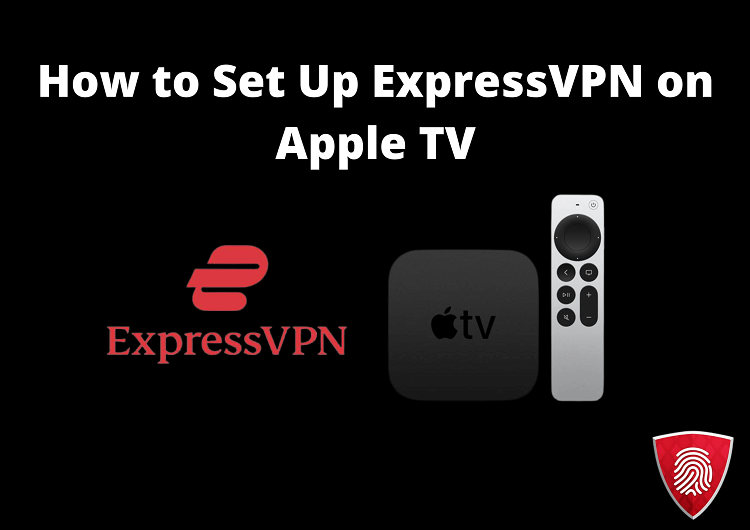
Apple TV is a great way to watch your favorite shows, movies, and music videos. If you are looking for a way to set up ExpressVPN for Apple TV to watch geo-restricted content, there is some bad news and some good news.
The bad news is that it is not possible to directly download and install a VPN app onto an Apple TV. The good news is that there are still a few ways that you can get ExpressVPN working on your Apple TV.
In this article, we’ll guide you through the Apple TV VPN setup methods in which we will be guiding about ExpressVPN as this is the best Apple TV VPN that will help you to easily get around geo-restrictions and watch your favorite content on popular streaming platforms like Netflix, HBO Max, Amazon Prime Video, and bbc iplayer VPN.
So without any further ado, let’s run you through the step-by-step guidelines on how to set up ExpressVPN for Apple TV.
How to Set up Express VPN on Apple TV: Quick Steps
Step 1: Sign up for an ExpressVPN plan.
Step 2: Register your IP address in the ExpressVPN DNS Settings. You’ll see two MediaStreamer IP Addresses. Keep the tab open, we’ll need these later.
Step 3: On your Apple TV, go to Settings and head to Wi-Fi, and select your Wi-Fi connection.
Step 4: Choose Configure DNS > Manual.
Step 5: Enter the MediaStreamer IP address from Step 2.
Step 6: Select Done and restart your Apple TV device.
You can also check out the guide on how to set up NordVPN on Apple TV.
Still confused? Redirect here for a thorough step-by-step process.
1. ExpressVPN for Apple TV Using AirPlay
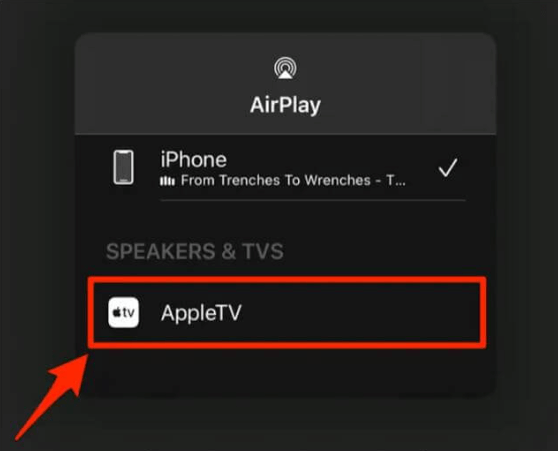
AirPlay or Screen Mirroring is available on all Apple TV devices. You can use your iOS device (iPhone, iPad, or Mac) to play your favorite content and then cast it to a bigger screen using AirPlay.
To activate AirPlay with Apple TV VPN, go with these guidelines:
Step 1: Sign up for an ExpressVPN plan. If you don’t want to sign up yet, try the free trial.
Step 2: Connect your iPhone and Apple TV to the same Wi-Fi network.
Step 3: Download and install the ExpressVPN app for Apple TV on your iPhone. Sign in with your ExpressVPN credentials.
Step 4: Connect to a server location of your preference.
Step 5: Launch your favorite streaming platform and play something.
Step 6: Find the AirPlay icon on your screen and tap on it.
Step 7: Select your Apple TV device and connect your iPhone to cast your screen on Apple TV.
2. ExpressVPN for Apple TV: Setting up on a Physical Router
By setting up ExpressVPN on Apple TV through a physical router, you will be able to protect all the devices that are connected to that router.
This is an ideal method for devices that have no native support for VPNs, in this case, Apple TV.
The first thing you need to do is check if your router is VPN-compatible.
ExpressVPN supports major routers including Netgear, Asus, and Linksys. If you have one of these, then you’re in luck.
If not, then you have to flash your router first with a compatible third-party firmware like DD-WRT, OpenWRT, or Tomato and set up ExpressVPN manually on your router.
We’ll be using a Linksys router to configure ExpressVPN.
Here’s how to do it:
Step 1: Sign up for an ExpressVPN subscription plan first.
Step 2: Visit the router page of ExpressVPN and log in with your credentials.
Step 3: Click on the drop-down menu under “Firmware Download” and select your router’s firmware.
Step 4: Click on Download Firmware. The file will be downloaded.
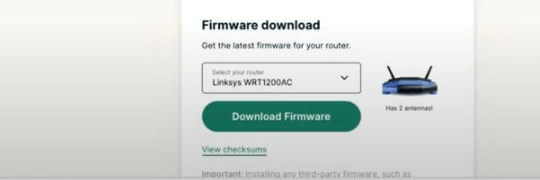
Step 5: Keep this browser tab open, we’ll need the activation code later.
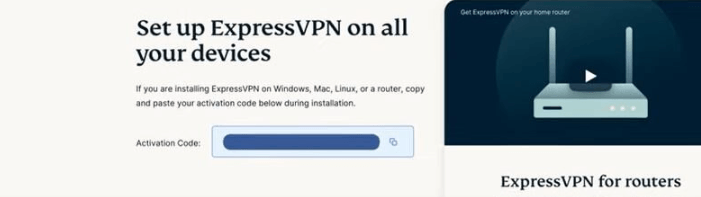
Step 6: Make sure your device is connected to your Linksys router, go to your router’s admin panel, and sign in. (You can use the address “192.168.1.1” and “admin” as password)
Step 7: The home page of your router’s admin panel will open. Click on “Connectivity” on the left panel.

Step 8: Under “Router Firmware Update“, click on Choose File in the Manual Section.
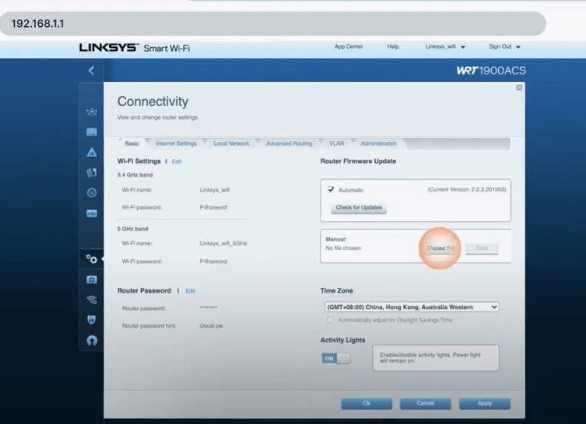
Step 9: Upload the firmware file that we downloaded earlier in Step 4.
Step 10: Click on Start > Yes > Yes.
Step 11: Let the firmware update setup complete and then restart your router for the changes to take place.
Step 12: Connect your device to the router via Wi-Fi or LAN.
Step 13: Visit the ExpressVPN router page.
Step 14: Click on “Get Started“.
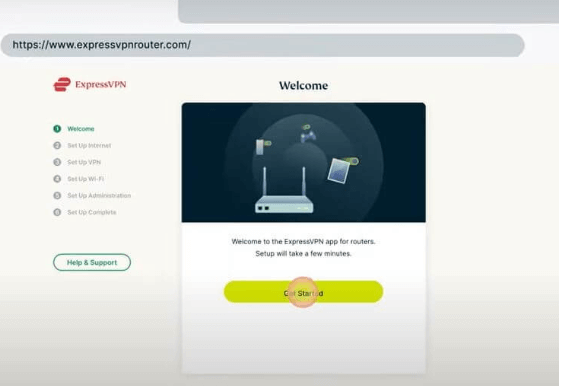
Step 15: Open the browser tab from Step 5 and copy the Activation Code. Paste it in the correct field.
Step 16: Click on “Sign in to ExpressVPN“.
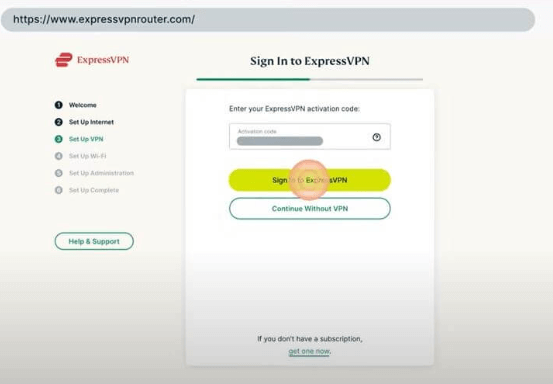
Step 17: Now enter a name and password for your VPN Wi-Fi network and click on Continue.
Step 18: Set up a password for your ExpressVPN router dashboard and click on Continue again.
Step 19: Save the settings.
Step 20: Connect to a server location of your choice.
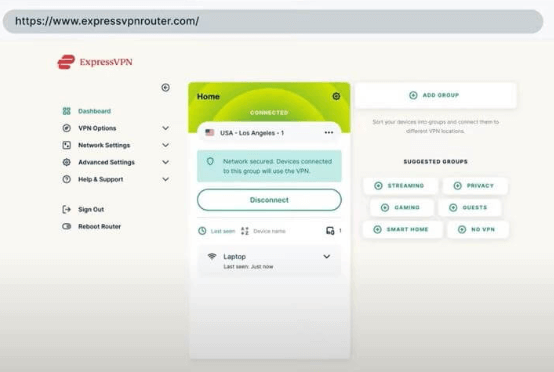
That’s it! You have enabled the VPN connection on your router. Every device that connects to your Wi-Fi will have a secure VPN connection.
3. ExpressVPN on Apple TV: Setting up on a Virtual Router
How to set up ExpressVPN on Apple TV? If you want to set up ExpressVPN for Apple TV but don’t want to go through the hassle of setting it up on a physical router, then you can create a virtual router right on your PC.
We’ll create a VPN-enabled connection on a Windows computer and then share it with Apple TV. In this way, we’ll be able to stream geo-restricted content on popular platforms.
The only drawback is that you have to keep your computer running at all times as it is the main source that’s hosting a VPN connection.
Here’s how you can create a virtual router on your Windows computer:
Step 1: On your Windows computer, go to Settings.
Step 2: Head to Network & Internet.
Step 3: Click on Mobile Hotspot on the left panel and turn on the toggle button.
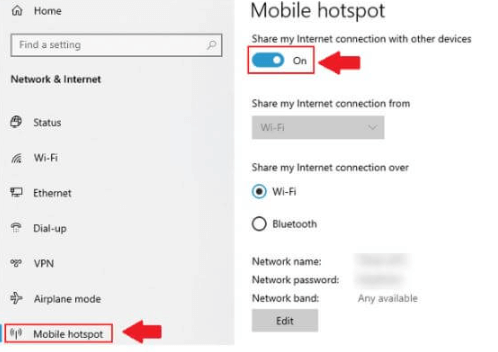
Step 4: Click on Status on the left panel and then click on “Change adapter options“.
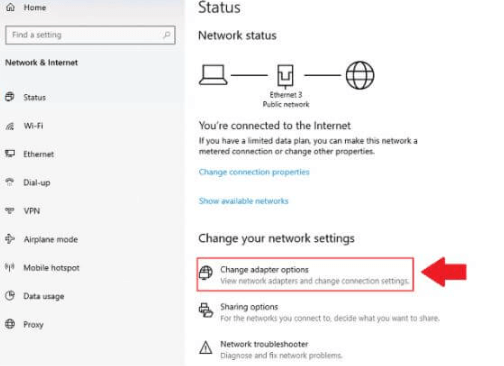
Step 5: Find the network that says “ExpressVPN TAP Adapter” and right-click on it. Go to the Properties.
Step 6: Click on the Sharing tab.
Step 7: Check the box that says “Allow other network users to connect through this computer’s internet connection“.
Step 8: Click on the drop-down menu under “Home networking connection” and select the connection you just created.
Step 9: Click on OK.
Step 10: Launch the ExpressVPN app on your PC and connect to a location server of your choice.
Step 11: Turn on your Apple TV device and go to Wi-Fi.
Step 12: Connect to your VPN-enabled virtual router connection.
That’s all! You can now get around geo-restrictions on streaming platforms on your Apple TV.
4. Use ExpressVPN MediaStreamer Smart DNS on Apple TV
MediaStreamer is a smart DNS service that is available with every ExpressVPN subscription.
It is designed to unblock geo-restricted content on streaming platforms and works perfectly with Apple TV.
However, it doesn’t encrypt your traffic as a VPN does.
We will use a computer to register your IP address on ExpressVPN first and then configure MediaStreamer on Apple TV. Make sure the computer you’re using and the Apple TV device are connected to the same network.
Here’s how you can use MediaStreamer Apple TV:
Step 1: Sign up for an ExpressVPN plan.
Step 2: Using a computer, visit the ExpressVPN DNS Settings page and sign in with your credentials.
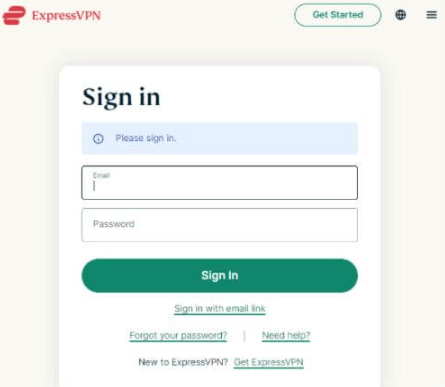
Step 3: Click on “Register My IP Address” for ExpressVPN to identify you. Turn on the toggle button.
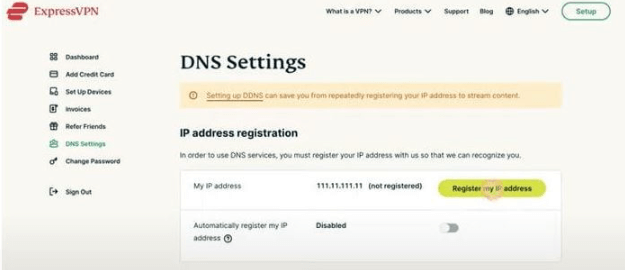
Step 4: Select “Dashboard” from the left panel and click on “Set up Devices“.
Step 5: You’ll see a list of devices, select Apple TV. You’ll get two MediaStreamer IP addresses on your screen. Keep this browser tab open, we’ll need the IPs later.
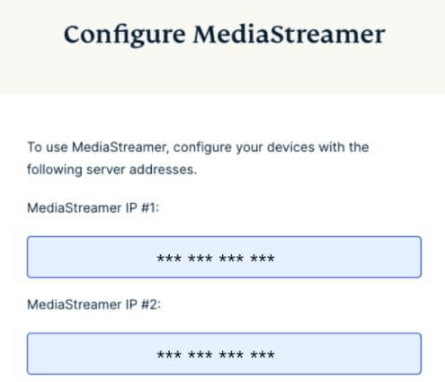
Step 6: Turn on your Apple TV and go to Settings > Network > Wi-Fi.
Step 7: Select your Wi-Fi connection and then choose Configure DNS > Manual.
Step 8: Enter the two MediaStreamer IP addresses from Step 5.
Step 9: Click on Done.
Step 10: Restart your Apple TV device.
That’s it! You can now stream geo-restricted content on your Apple TV with MediaStreamer.
Why would I use ExpressVPN on my Apple TV?
ExpressVPN is the best VPN for Apple TV as it is one of the few providers that offer a dedicated router app.
And as Apple TV cannot run native VPN apps, setting up ExpressVPN on your router can be a convenient option.
Here are some of the other reasons why an Apple TV ExpressVPN combo is a good purchase.
Strong Security
ExpressVPN uses 256-bit AES encryption with 2048-bit keys. It also comes with a strict zero-logging policy, ensuring that your online activity is never stored or monitored.
On top of that, ExpressVPN offers high-class security features like Split Tunneling, which lets you access the public network and private network simultaneously.
Network Lock Kill Switch, which prevents your traffic from leaking if the VPN connection suddenly drops.
Additionally, ExpressVPN offers advanced protocols like IKEv2, OpenVPN, and Lightway, which is ExpressVPN’s own custom protocol.
Blazing Speed
ExpressVPN is blazing fast. As evident from the speed tests, ExpressVPN can reach up to an average speed of 96 Mbps. This means you can stream in Ultra HD quality without any buffering or lags.
Compatible For All
ExpressVPN is compatible with all major platforms like Windows, Mac, iOS, Android, Linux, and more. You can also install it on routers, gaming consoles, and streaming devices like Amazon Fire TV Stick and Apple TV.
ExpressVPN offers a 30-day refund offer so you can try it out risk-free!
Streaming Support
ExpressVPN offers dedicated servers for streaming. This means that you can unblock platforms like Netflix, Hulu, BBC iPlayer, Disney+, and more.
ExpressVPN covers 160 locations so you will always find the content you’re looking for. Also, it has 3000+ servers in 94+ countries so you won’t be having issues with crowded servers.
The MediaStreamer feature of ExpressVPN is just amazing. It is a Smart DNS feature that makes geo-restricted services available to you without even encrypting your traffic to provide you with a smooth and lag-free experience while streaming your favorite shows.
What Makes ExpressVPN the best VPN for Apple TV?
Based in the British Virgin Islands which keeps it out of the 14 Eyes, ExpressVPN is one of the most secure and fastest options available in the marketplace. It uses TrustedServer Technology for storing no logs and improving the anonymity of users online and has even been audited by Cure53 and PwC Switzerland.
For connectivity, users have access to over 3000+ servers in 94+ countries and 160+ locations worldwide, with access to protective features like AES-256-GCM encryption, a no-logs policy, and RAM-infrastructure servers. You can even get a free trial for 30-days to test the product.
You can have 5 simultaneous connections with a single plan and if you set ExpressVPN on your router, it will only count as one! And it should be very convenient as ExpressVPN offers a dedicated app for routers.
ExpressVPN offers a dedicated app for all the widely-used devices including Windows, Mac, Android, iOS, and Linux.
The provider has an all-time high average speed of 96 Mbps, according to our speed test results. With this speed, you can easily stream in 4K on your favorite streaming platforms including Netflix, HBO Max, fuboTV, Sling TV, Hulu, and many more.
If you encounter any issues, ExpressVPN has a proactive customer service team available 24/7 via live chat and email.
They’ll provide you great assistance in selecting the suitable servers for streaming whatever content you want on your Apple TV devices, without any caps on your bandwidth or throttling, allowing you to watch content in 4K quality.
ExpressVPN for Apple TV: FAQs
Can I install a VPN on Apple TV?
No, you can not install a VPN on Apple TV as Apple TV does not support a VPN connection. However, a VPN can be used on an Apple TV by installing it on your wifi router.
Does Apple TV work with ExpressVPN?
Yes. Apple TV works with ExpressVPN. You need to set up Apple TV on ExpressVPN in order to bypass restrictions and have the fastest streaming experience.
Is ExpressVPN available on Apple TV?
While ExpressVPN does not offer a dedicated app for Apple TVs, they do make available a router app for setting a VPN connection on your Wi-Fi network. You can even consider getting a preconfigured ExpressVPN router.
How do I connect ExpressVPN to my Apple TV?
The process is simple really. If you have a router, you can erase the firmware and install the ExpressVPN router app. This way, you can enjoy ExpressVPN connectivity on all internet-enabled devices, including your Apple TV!
How to set up ExpressVPN DNS On Apple tvOS?
The method of changing your DNS settings via ExpressVPN MediaStreamer is now outdated. This may help you unblock certain websites, but will not provide any assistance for unblocking streaming platforms. You need access to a full VPN service to stream on VoDs.
Does ExpressVPN work on all generations of Apple TV?
Yes, you can use ExpressVPN’s MediaStreamer service on 5th, 4th, and older generations of Apple TV. If all else fails, you can always get the ExpressVPN router application for instant connectivity.
How do I change the DNS Settings on my Apple TV?
- From the main menu of your Apple TV, click on the Settings icon.
- Launch on your Apple TV and click on General > Network.
- Click on either “Wifi” or “Ethernet” depending on the network you are using.
- Go to Network > DNS > Manual.
- Enter a different DNS address from your VPN or any other service.
- (Do note the original one down in case you need to revert back to the original settings)
- Click “Done” and you are now using your Apple TV through a different IP Address.
What is MediaStreamer ExpressVPN Apple TV?
MediaStreamer is a DNS service designed to improve your streaming experience. Streaming devices like Apple TV or Roku do not support native VPN apps and that’s when this feature comes in handy.
MediaStreamer is an alternative for a VPN to make geo-restricted services available to you without even encrypting your traffic.
Why is my ExpressVPN not working on Apple TV?
Sadly, Apple TV does not allow you to install VPN applications, like ExpressVPN, directly on your device. However, there are other ways you can use ExpressVPN on your Apple TV.
1. Installing ExpressVPN directly on a physical router.
2. Installing ExpressVPN on a virtual router.
3. Using the MediaStreamer Smart DNS feature offered by ExpressVPN.
Wrapping Things Up
With this, we come to the end of this ExpressVPN for Apple TV configuration guide. I hope the instructions prove helpful to the viewers, yet if you encounter any problem, do not hesitate on dropping a comment below.
Moreover, do visit our detailed ExpressVPN Review, have a nice day! 🙂

Hello,
I live in the US and am trying to what a series in Netflix on my appleTV only available in Spain. I followed all the guidelines, but it’s not clear to me where should I change the geographical location of the server. Should I do it in my mac? Or in the Apple TV itself? Thanks!
Hi there Daniel, hope you are doing well. I apologize for the late response. Was a little occupied cause of the Christmas season. Basically, if you want to unblock the Netflix US version, you need to connect to a server in the US.
For Apple TV, you need to set the VPN up on your router. That means, you need to connect to a US server from ExpressVPN’s router dashboard. However, if all this seems a bit too complicated; install ExpressVPN on your Mac. Connect to a server in the US.
Open Netflix and then activate “AirPlay” to mirror the screen on your Apple TV. It’s the easiest solution. Lemme know if it works our or if you need more assistance. Have a good day! 🙂
Located in Asia
want to know how to set up apple tv to watch Canadian TV app “piktv” because piktv blocks out USA IP as well
Hey Kai, it isn’t that big an issue. It blocks IPs out of the US because of geographical restrictions. If you want to unblock the PIKTV app, simply connect to a “Canadian” server from ExpressVPN. This outta have you connected and streaming live within no seconds on the app.
Re how to use ExpresVPN on Apple TV without Router.
Do these instructions only apply to people based in the USA. I have followed them but unable to connect. I reside in Australia
Hey Ron,
Can you please elaborate a bit more on what exact issues did you face and what method did you apply?
Only then can we be more helpful.
Looking forward to interacting with you!